Bestemming aangeven met Laatste/Favorieten/Bibliotheek
Vouw bij weergave van de kaart de werkbalk uit met de pijl-omlaag aan de linkerzijde en tik op Best. inst..
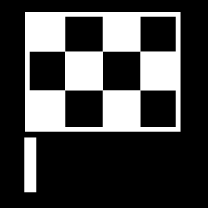
Kies daarna een van de volgende lijsten, boven aan het beeldscherm:
- Recent
- Favorieten
- Bibliotheek
Nadat er een mogelijkheid in een lijst is gemarkeerd, voegt u dit als bestemming toe met een van de knoppen Navigatie starten of Als routepunt toev..
Laatste
In deze lijst staat een overzicht van eerdere zoekopdrachten. Schuiven en kiezen.
Is ook beschikbaar als menu-optie op het bestuurdersdisplay, en wel via de rechter stuurknoppenset.
Met Bewerken kunt u een of meer posten uit de lijst verwijderen.
Favorieten
In deze lijst staan de locaties uit Bibliotheek die als favoriet gemarkeerd zijn. Schuiven en kiezen.
Een gewiste positie in Favorieten staat altijd nog in Bibliotheek, maar dan met een ster die "uit" is. Om een positie weer op te slaan bij Favorieten, gaat u naar Bibliotheek en markeert u het sterretje voor de positie weer.
Met Thuisadres instellen kan een vaak gebruikte bestemming worden geprogrammeerd en gebruikt. Een ingevoerde Huis-bestemming is ook beschikbaar als menu-optie op het bestuurdersdisplay, en wel via de rechter stuurknoppenset.
Met Bewerken kunt u een of meer posten uit de lijst verwijderen.
Bibliotheek
Hier worden opgeslagen locaties en reisplannen verzameld. Het laatst opgeslagen item staat bovenaan in de lijst.
Druk op het sterretje voor een positie om deze als favoriet te markeren of juist niet. Een positie met een gemarkeerd/ingekleurd sterretje wordt ook weergegeven onder Favorieten.
Als een positie wordt verwijderd bij Bibliotheek, wordt deze ook verwijderd bij Favorieten.
- Toegevoegd - om op volgorde van tijd te sorteren.
- Naam - om te sorteren op alfabetische volgorde.
- Afstand - om te sorteren op de afstand tot de actuele positie.
- Ontvangen - posities worden uitgefilterd die naar de auto zijn verzonden met de functie Send to Car. Nieuwe, ongelezen locaties zijn voorzien van een BLAUWE markering, die verdwijnt nadat de posities zijn gelezen.
Met Bewerken kunt u een of meer posten uit de lijst verwijderen.
Om een opgeslagen locatie in Bibliotheek te bewerken moet u de desbetreffende locatie in de lijst markeren en Positie bewerken kiezen. Het is bijvoorbeeld mogelijk om de naam van de locatie te wijzigen, de positie van de locatie op de kaart aan te passen door de locatie te verslepen en een telefoonnummer of e-mailadres toe te voegen.